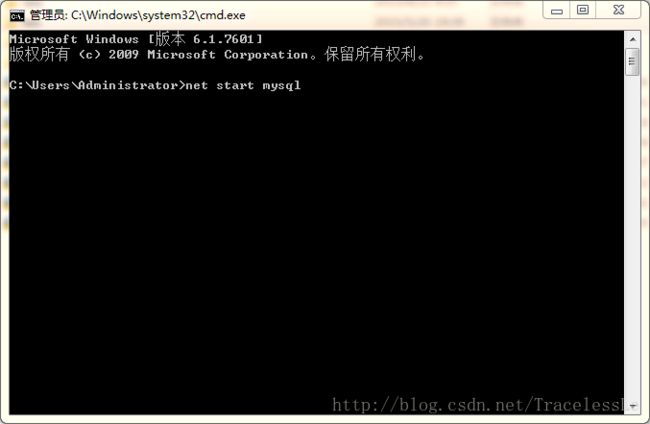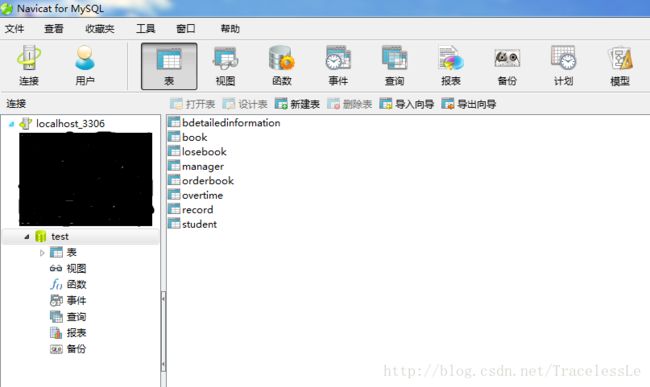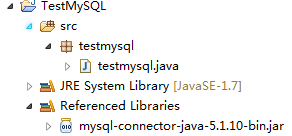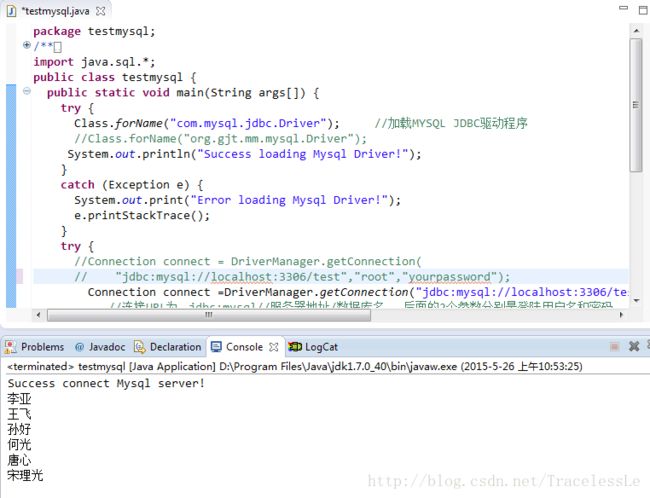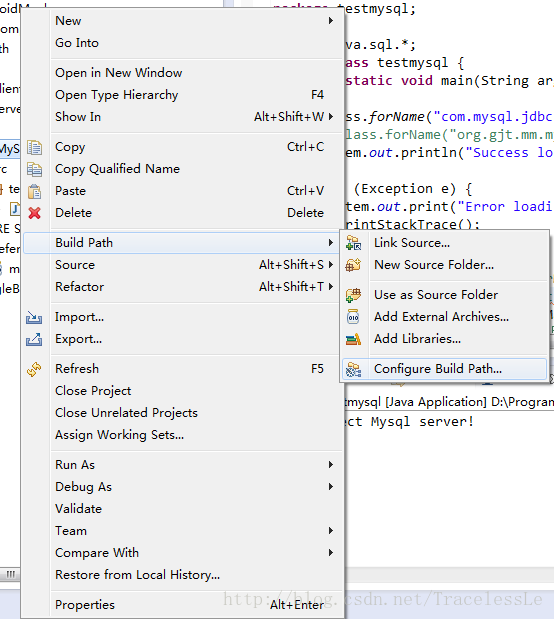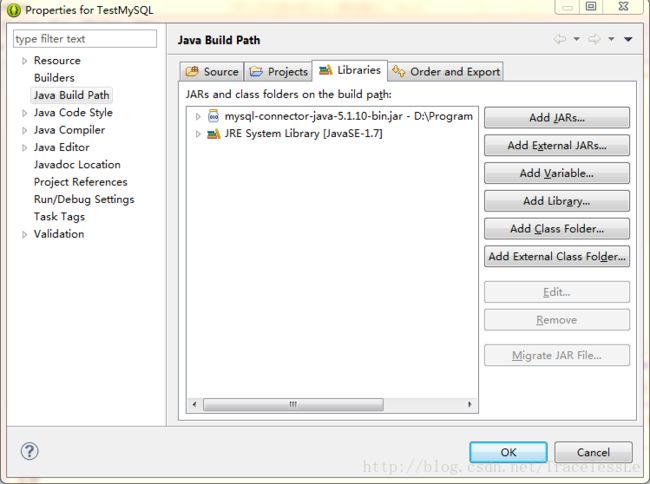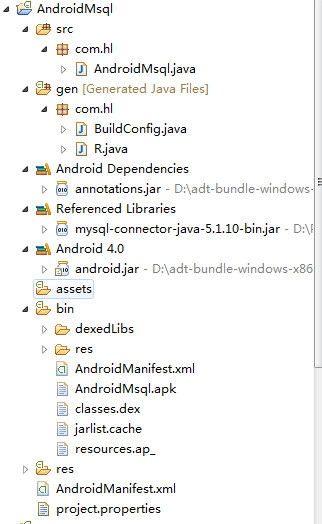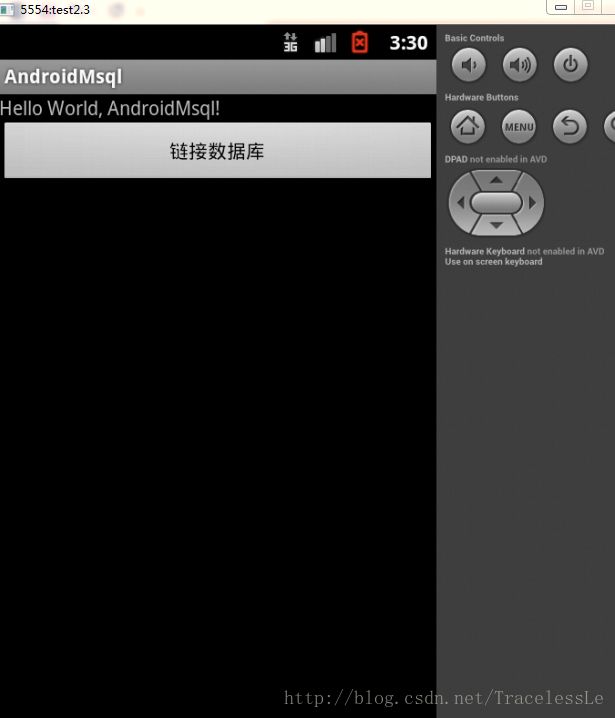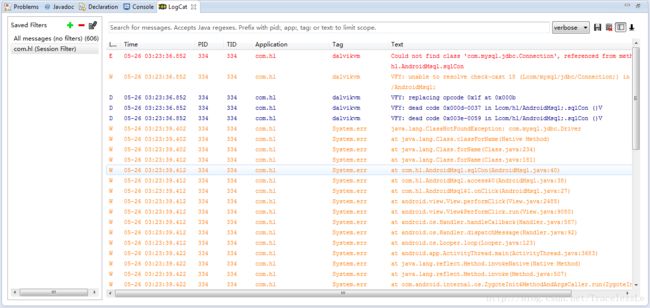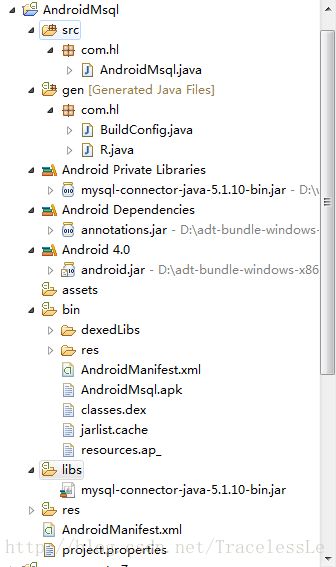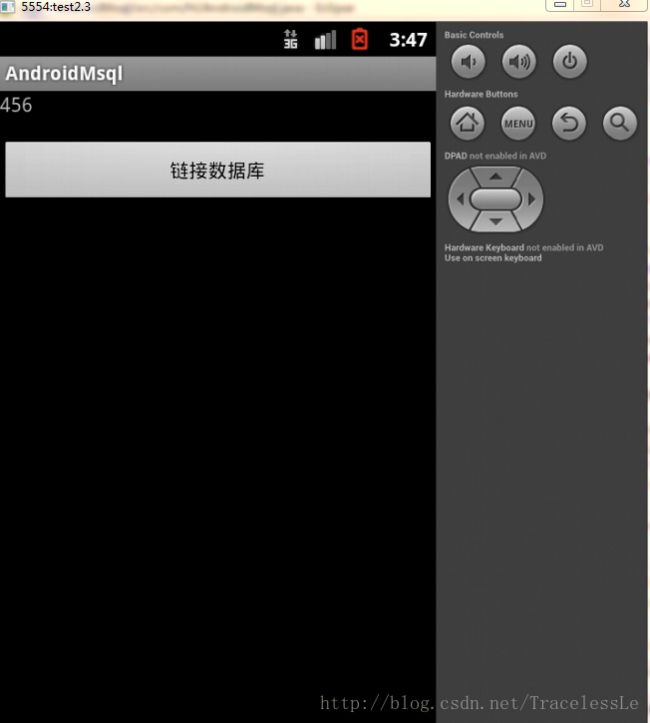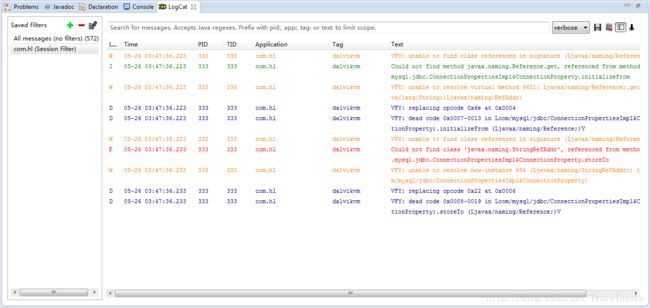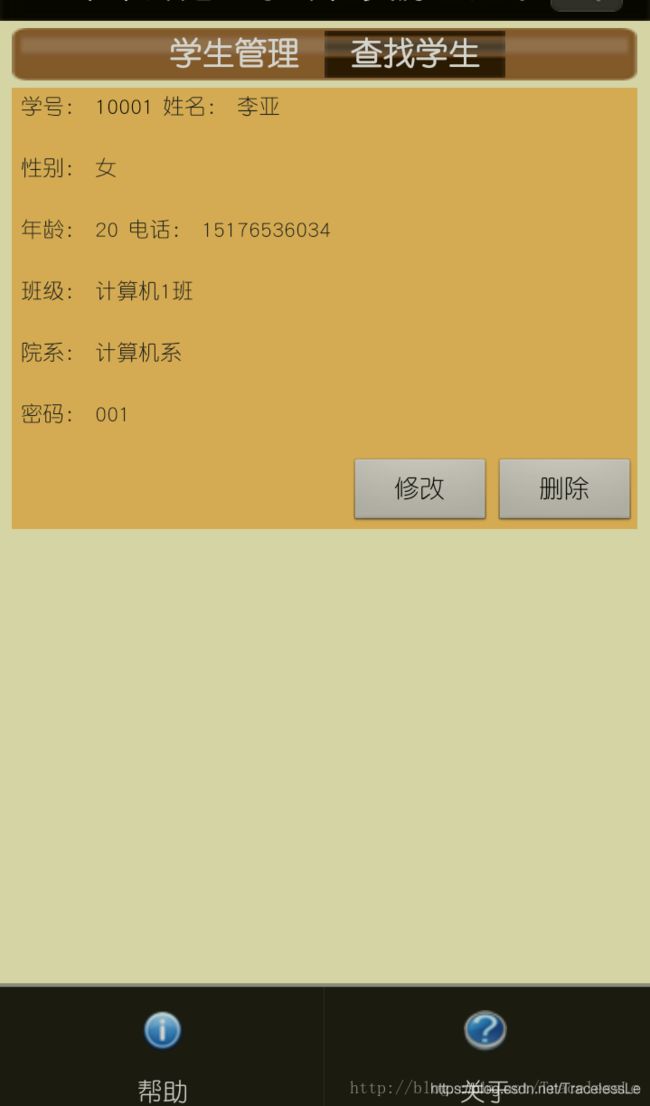Android采用jdbc直连MySQL,实现虚拟机和手机访问数据库
本文将介绍在Android平台下如何利用jdbc方式连接电脑服务器的MySQL。
值得注意的是:由于数据库账号和密码均写入Android代码中,通过反编译很有可能获得你的账号密码。所以采用jdbc方式安全性不高,不建议使用这种方式!
下面通过实例来详细说明。前提是安装好MySQL和eclipse并配置好环境。
通过cmd命令行开启MySQL:
再通过Navicat for MySQL管理软件新建一个名为test的数据库,右键导入db.sql文件,这个sql文件生成的就是这次示例要用到的数据库。最后可以看到如下的界面。
经过实践发现,Java工程能够轻松实现通过导入直连jar包访问MySQL,但Android工程则没有那么容易。可以先写一个简单的Java工程来测试你的MySQL是否能够被正常访问。
代码如下:
package testmysql;
/**
*
*/
import java.sql.*;
public class testmysql {
public static void main(String args[]) {
try {
Class.forName("com.mysql.jdbc.Driver"); //加载MYSQL JDBC驱动程序
//Class.forName("org.gjt.mm.mysql.Driver");
System.out.println("Success loadingMysql Driver!");
}
catch (Exception e) {
System.out.print("Error loading Mysql Driver!");
e.printStackTrace();
}
try {
//Connection connect = DriverManager.getConnection(
// "jdbc:mysql://localhost:3306/test","root"," yourpassword");
Connection connect=DriverManager.getConnection("jdbc:mysql://localhost:3306/test?useUnicode=true&characterEncoding=UTF-8","root","yourpassword");
//连接URL为 jdbc:mysql//服务器地址/数据库名 ,后面的2个参数分别是你数据库的登录用户名和密码
//test为你之前建的数据库的名字,root替换成你的数据库的登录用户名(默认是root),yourpassword换成你的密码
System.out.println("Success connect Mysql server!");
Statement stmt = connect.createStatement();
ResultSet rs = stmt.executeQuery("select * from student");
while (rs.next()) {
System.out.println(rs.getString("S_Name"));
}
}
catch (Exception e) {
System.out.print("get data error!");
e.printStackTrace();
}
}
}
具体的工程关系如下:
成功后会有如下的显示:
值得一提的是这个直连jar包的导入方式,在Java工程和Android工程中要求不同,从上面的工程关系图其实可以看出Java工程实质上只是引用了这个jar包的路径,这种导入方式是通过BuildPath导入的,这种方式在Android工程中不可行!!
另外还有一点需要说明,就是代码中"jdbc:mysql://localhost:3306/test","root","yourpassword ");中的localhost,在Java工程中可以这么写,但是在Android工程就需要替换成你计算机的IP地址或者Android默认电脑主机IP10.0.2.2了,这是因为虚拟机或真机会将自身认为是localhost,也就不会去访问电脑的数据库。而Java工程则不会出现这个问题。
接下来用一个Android工程加以示范(源工程来自CSDN博主xxzqyall)。
代码如下:
package com.hl;
import java.sql.DriverManager;
import java.sql.ResultSet;
import com.mysql.jdbc.Connection;
import com.mysql.jdbc.Statement;
import android.app.Activity;
import android.os.Bundle;
import android.view.View;
import android.view.View.OnClickListener;
import android.widget.Button;
import android.widget.TextView;
public class AndroidMsql extends Activity {
@Override
public voidonCreate(Bundle savedInstanceState) {
super.onCreate(savedInstanceState);
setContentView(R.layout.main);
Button btn=(Button)findViewById(R.id.btn);
btn.setOnClickListener(new OnClickListener() {
@Override
publicvoid onClick(View v) {
sqlCon();
}
});
}
private voidmSetText(String str){
TextViewtxt=(TextView)findViewById(R.id.txt);
txt.setText(str);
}
private voidsqlCon(){
try {
Class.forName("com.mysql.jdbc.Driver");
} catch(Exception e) {
e.printStackTrace();
}
try {
//jdbc:mysql://Android默认电脑主机IP 10.0.2.2或者你电脑的IP
String url="jdbc:mysql://10.0.2.2:3306/test?user=root&password=yourpassword&useUnicode=true&characterEncoding=UTF-8";//链接数据库语句
Connection conn= (Connection) DriverManager.getConnection(url); //链接数据库
Statement stmt=(Statement)conn.createStatement(ResultSet.TYPE_SCROLL_SENSITIVE,ResultSet.CONCUR_UPDATABLE);
String sql="select * from manager";//查询manager表语句
ResultSet rs=stmt.executeQuery(sql);//执行查询
StringBuilder str=newStringBuilder();
while(rs.next()){
str.append(rs.getString(1)+"\n");
}
mSetText(str.toString());
rs.close();
stmt.close();
conn.close();
} catch(Exception e) {
e.printStackTrace();
}
}
}
此时Android工程关系如下,可以看出直连MySQL的jar包的导入方式还是按照Java工程的导入方式来的。
安装到虚拟机并运行:
点击“链接数据库”按钮,可以发现LogCat里面报了一堆错。
第一个错误就是找不到com.mysql.jdbc.Connection:
现在,让我们换一种导入jar包的方式。在Android工程下新建一个名为“libs”(不是“lib”)的文件夹,然后复制jar包粘贴到该文件夹,再看一下Android工程关系,现在可以看到Android工程里多了一个AndriodPrivate Libraries的Libraries,这么做是因为在Android工程里生成的是一个APP,需要有实际的jar包做支持,而原先那种导入路径的方式则不再可行,安装到虚拟机上后会因为找不到jar包而报错!
好了,再来运行一次看看效果!
之前找不到驱动的错误也消失了!
最后,介绍一下真机调试需要注意的事项!
经过测试,直接真机调试还是会连不上电脑的MySQL。我使用的是小米手机,用小米手机助手软件开启了网络共享,之后就可以正常访问MySQL了。具体原因不是很明确,感觉应该和网络数据交换方式有关。所以大家要想通过jdbc真机调试,就先把真机连接上电脑的网络吧(照理应该WiFi也可行,不过USB也得连上,未经亲测)!
真机测试成功!
附上资源下载链接:
数据库 http://download.csdn.net/detail/tracelessle/8740515
安卓直连MySQL工程源代码 AndroidMsql.zip http://download.csdn.net/detail/tracelessle/8740527